Давно я не писал обзоры на всякую китайскую ерунду технику.
Ко мне совершенно случайно залетел графический планшет с экраном с благозвучным названием Huion GT-185. Жаль, не могу оставить себе, придётся скоро отдать.
Что это такое вообще?
Это графический планшет. Такой нужен цифровым художникам для рисунков, фотографам для ретуши, дизайнерам для набросков.
Хуён?!
Нишу графических планшетов полностью и безоговорочно занимает компания Wacom, и не зря: их планшеты используют фирменную технологию стилуса без батарейки, и работают фантастически точно. Только очень дорого.
Тут нам и помогут китайские компании со смешными именами. Цены намного приятнее. Вот этот Huion стоит 27,500 руб (у нормального продавца на AliExpress). Например, Wacom Intuos Pro M с немного меньшей рабочей поверхностью стоит 28 тыс. рублей, но у него нет дисплея, придётся смотреть на экран компьютера при рисовании. А самый дешёвый планшет-экран Wacom Clintiq 13HD диагональю в полтора раза меньше стоит от 60 тыс. рублей.
Конечно, характеристики дисплеев Wacom заметно лучше, но если в приоритете а) большая рабочая поверхность, б) встроенный дисплей, в) денег на Wacom нет и не предвидится, то Huion GT-185 будет неплохим вариантом.
Характеристики
| Технология | Электромагнитный датчик |
| Тип экрана | TFT LCD |
| Диагональ | 18.5 дюйма |
| Соотношение сторон | 16:9 |
| Рабочая площадь | 408.96 ×230.04 мм |
| Чувствительность пера | 2048 уровней нажатия |
| Углы обзора | 89°/89°(высота)/89°/89°(ширина) |
| Площадь пикселя | 0.3 х 0.3 мм |
| Разрешение экрана | 1366 x 768 |
| Разрешение в линиях | 5080 LPI |
| Высота срабатывания пера | 15 мм |
| Яркость | 200 cd/㎡ |
| Контраст | 1000 : 1 |
| Цвета | 16.7 миллионов (8 бит) |
| Частота считывания | 233 RPS |
| Скорость отклика | 5 мс |
| Порты | VGA, DVI, HDMI |
| Подключение к ПК | USB |
| Адаптер питания | 100-240 В, 50/60 Гц, выход 12В, 3A |
| Потребление | <36 Ватт |
| Поддержка систем | Windows 7 и новее, macOS 10.8.0 и новее |
| Вес | 3.1 кг |
| Заряд стилуса | 800 часов рисования |
Характеристики уровня Clintiq 18SX, и очень далеки от современной линейки Wacom. Но они нам не по карману, правда? Поэтому едем дальше.
Распаковка
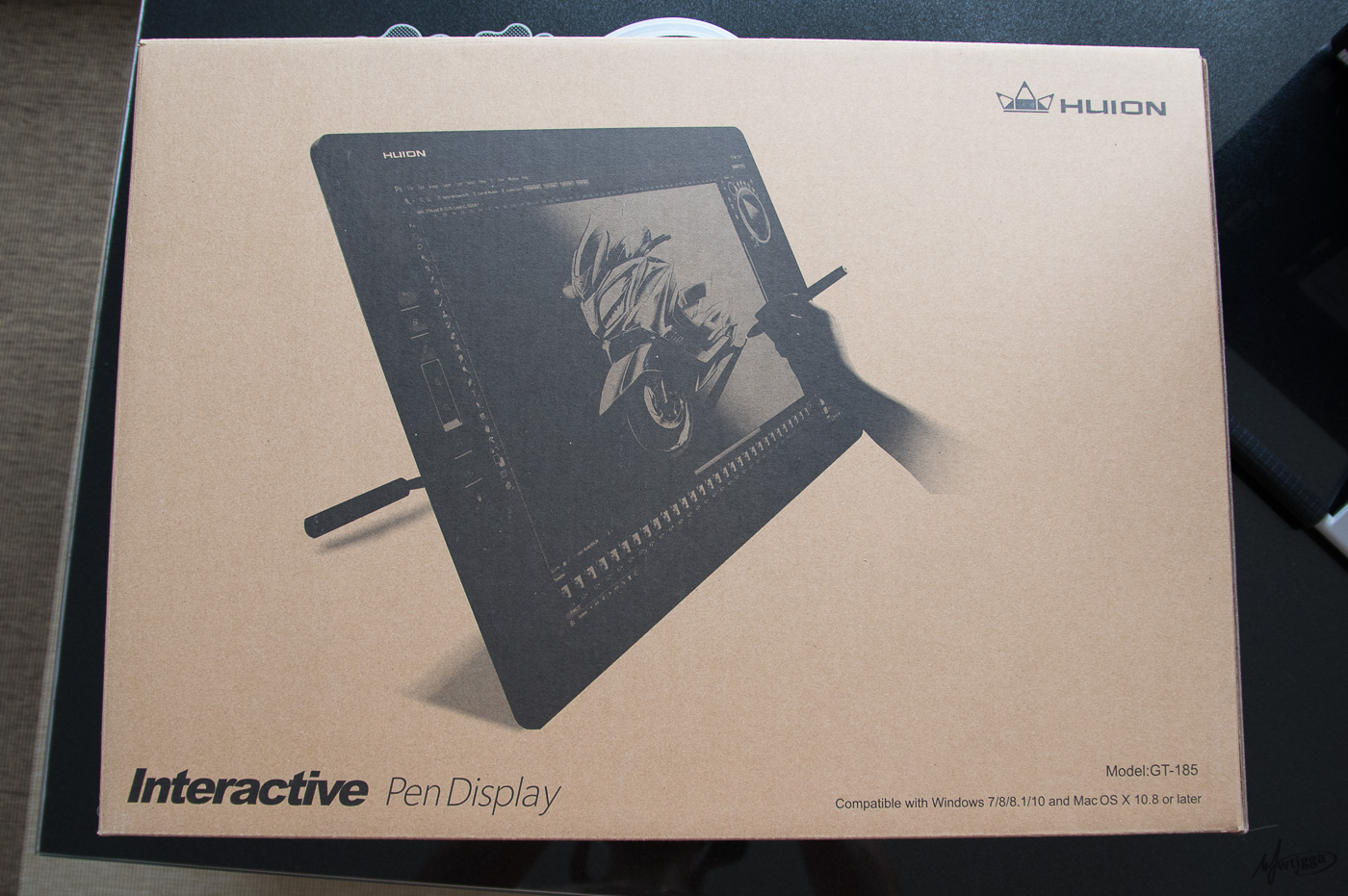
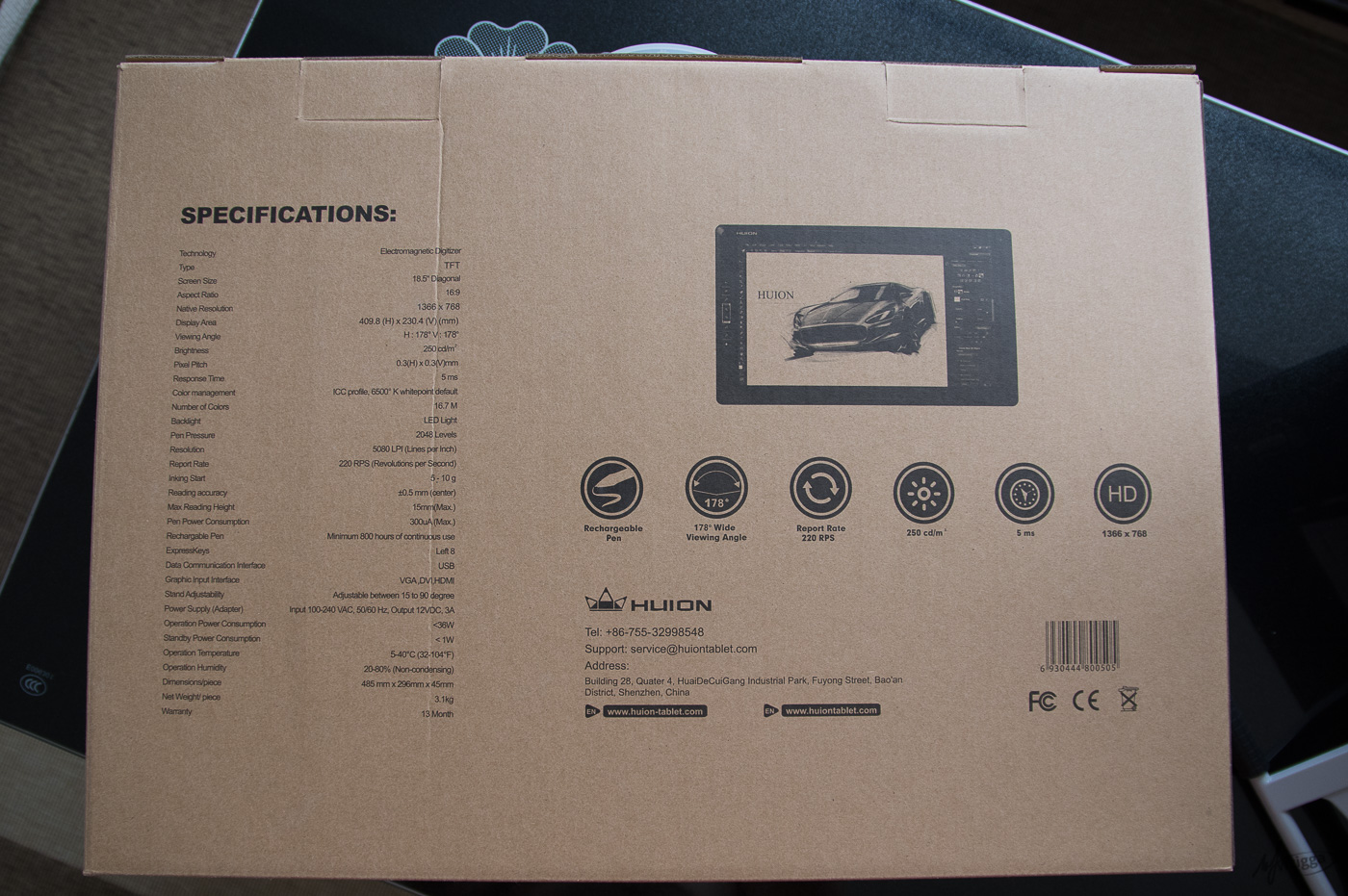
Он реально здоровый (18 дюймов!) и не помещается никуда, поэтому просто перечислю, что в комплекте.
- Сам дисплей-планшет
- Стилус
- Подставка для дисплея
- Кабель VGA
- Кабель HDMI
- Кабель USB
- Кабель для зарядки стилуса (USB -> тоненький разъём-иголка)
- Адаптер питания
- Кабель для адаптера (стандартный, как у мониторов)
- Инструкция, диск с драйвером
- Отвёртка
- Салфеточка для протирки


Внешний вид



Подставка


Дисплей
Будем реалистами: экран в реальной жизни не имеет ничего общего с красивыми рендерами на официальном сайте. Это бюджетное устройство. Углы обзора ещё куда ни шло, но разрешение 1366х768 на экране в 18 (!) дюймов выглядит убого. Пиксели видно невооружённым глазом. Цветность всего 8 бит, и выглядит достаточно блекло. Если добавить яркости, глаза начинают уставать. Цветовая палитра по умолчанию отдаёт синевой. Тонкой настройки силами дисплея сделать не получится.

Однако… Графический планшет 18 дюймов с дисплеем при цене меньше 30 тыс. рублей, что тут можно ожидать? Да и разница заметна только поначалу, потом быстро привыкаешь. (пользователи Mac с экранами Retina смеются и плачут кровавыми слезами)
Стилус

Стилус Хуёна надо заряжать. Однако, я даже не сразу понял, что стилус «активный» (с источником питания): очень лёгкий, почти не отличается от Wacom. Для зарядки нужен специальный проводок с USB на одном конце и контактом-«иголкой» на другом, одного заряда хватает на 800 часов.
Подключаем
Планшет нужно подключить к питанию от розетки, и двумя проводами к компьютеру: один HDMI/DVI для вывода изображения на планшет, и один USB для передачи о движении курсора и степени нажатия с планшета на компьютер.
Софт
Базовые функции планшета доступны сразу после подключения к компьютеру по HDMI/VGA и USB. Сила нажатия так же распознаётся, а вот функциональные кнопки не будут работать, если не установить драйвер (отсюда).
У меня Windows 10 на китайском языке. Поэтому фирменное приложение у меня отображается на китайском, но интерфейс поменяется, если у вас система с нормальным языком 🙂
Какие программы поддерживаются?
От Paint до Adobe Photoshop. Калякать-малякать мне нравится в Autodesk Sketch, ретушировать фотографии в Lightroom.
В работе
Я совсем не художник и не профессиональный фотограф, но недорогой Wacom (без экрана) купил для ретуши фотографий и разных рисуночков в свободное время. Убирать бородавки и закрашивать провода стилусом значительно удобнее и естественнее ручки.
Планшет Wacom — это хорошо. А дисплей, пусть даже и не Wacom, лучше в 10 раз. Редактировать картинку, когда она прямо под пером, намного интуитивнее и проще, чем привыкать соотносить движения стилуса с изображением на экране компьютера.
К минусам стоит отнести достаточно большую прослойку между изображением и поверхностью («толстое стекло»), поэтому кончик стилуса не идеально чётко ложится на изображение. Разрешение тоже могло быть побольше, обрабатывать мельчайшие детали бывает утомительно.
Задержек в движении пера не больше, чем у Wacom, т.е. практически нет. Могут быть подтормаживания, связанные с медлительностью ПК: на рабочем ультрабуке кисть Lightroom двигается с задержкой, тогда как на домашнем компьютере помощнее таких задержек нет. В Sketchbook всё работало идеально на обеих системах.
К нажатию перо чувствительно, но показалось, что есть неравномерность в определении нажатия, слишком резкий переход от тонкой линии к очень толстой. Возможно, дело привычки, либо требуется калибровка с помощью фирменной утилиты — я не пробовал.
Итого
Как я написал выше, такой планшет рекомендуется к покупке только в том случае, если на аналогичный Wacom (в два-три раза дороже) потратиться нет возможности, а покупать подержанный вы боитесь. Huion в технологическом отношении отстаёт от конкурента на несколько лет, но цена может играть решающее значение.




